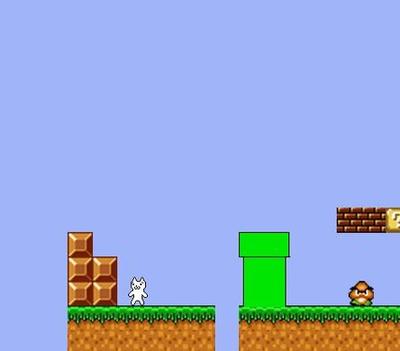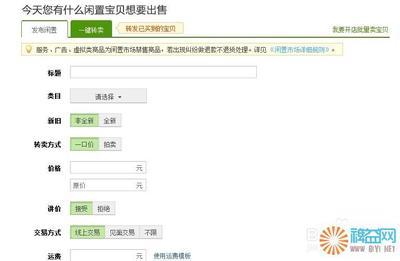不过,现在我可以高兴的告诉你,我这有几款优秀的剪贴板工具,可以满足你不同的需要。
最新的剪贴板伴侣-ClipMate 5.1.08,它可以同时保留数百份数据,并且可以方便地粘贴、编辑、查找、打印,随心所欲地传递各种数据,它是功能最强大的,同时支持 Windows 95/98/NT4。
InClip允许您在局域网或Internet范围内共享剪贴板,支持 Win95/98/NT/2000 。
TextClip可帮助您保存在因特网浏览或其他途径复制的文本,支持Win95/98 。
ClipManager是一个剪贴板增强软件,更是您信息的管理者,Win95/98/NT。
Chinese Box是一个剪贴簿中文处理的小工具,功能很简单,但有强大的段落格式整理能力,支持Win95/98/NT。
ClipNext可以快速将常用的文本信息组放在剪贴板上,利用热键快速粘贴到编辑窗口内,对于添表中存在重复信息的情况下非常有用,支持Win95/98/NT 。
ClipSpy可以按时间顺序记录下剪贴板的每一次变化 ,支持Win95/98/NT。
在下面的章节中,我会一一介绍,您可以从中选一款最适合您的。
ClipMate简介及安装
ClipMate5.1.08是Thornsoft公司的杰作,它可以同时保留数百份数据,并且可以方便地粘贴、编辑、查找、打印,随心所欲地传递各种数据。
ClipMate 的信息分类称为剪贴夹(Collection),一个剪贴夹里可以有很多个剪贴项(Item)。剪贴项既可以是文字,也可以是图象。可以根据需要创建不同的剪贴夹。剪贴夹和剪贴项的设置都是非常灵活的,即可以由ClipMate 自动捕捉剪贴项进剪贴夹,也可以完全由手动来设定,并为之设定标题,利于清晰地区分。
下图是ClipMate 的主窗口,主窗口下面的下拉列表存放的就是当前剪贴夹的所有剪贴项。
怎麽样?界面很漂亮吧!它的安装过程也很简单,只要按着安装向导,一步一步安装就是了,它指定的安装目录,默认为program filesClipmt5,你可以改变它。然后它会询问是否在系统启动时自动加载,建议选择“是”。如果选择了“否”,那就只能是在使用之前,自己去调用了。
ClipMate的工具条
通过上一节的介绍,相信您对Clipmate的界面有了很深的印象,下面我就通过介绍工具
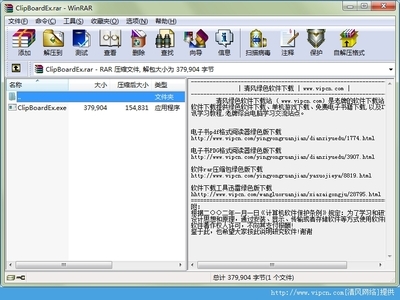
条来介绍一下它的主要功能: 。
:强力粘贴(PowerPaste)按钮。按钮共有2个,位于工具栏最左边,分别对应“由下至上”和“由上至下”两种顺序,可以根据需要选用。使用时,单击“强力粘贴”按钮,然后您就只管按“Ctrl+V”快捷键,ClipMate会按照顺序,数据队列一一调入当前剪贴板,并且粘贴到目的地。如果您用ClipMate拷贝了一批数据,需要将他们按顺序粘贴,强力粘贴就是最佳的选择,不仅用不着一次次使用下拉列表框,而且数据顺序决不会弄错。在这里,可以根据这个选项条 来选择各种粘贴顺序。
:删除当前选中的剪贴项。
:打印当前选中的剪贴项。
:合并粘贴(Glue)按钮。这个按钮可以把许多剪贴项合并成一个剪贴项。这个按钮的使用方法是:可以在按住“Ctrl”键的同时,任意挑选多个对象,被选中的条目会变成高亮显示,例如共选定了10次拷贝内容,随后单击“合并粘贴”按钮,此时在状态窗里,会显示“(10) Items Selected”字样,表明共有10个条目被选中。合并粘贴还有另一种方法:首先单击Glue按钮,状态窗里显示“Glue:(0) Items”,以后每当选定一段文字,按下“Ctrl+C”组合键后,所拷贝的内容都会被送入同一条目,相当于自动合并,同时状态窗里会显示合并粘贴的数目。
:最大化或最小化窗口。
:将当前剪贴项拷贝或移动到其它的剪贴夹,改变剪贴项的排列顺序。
:可以选择菜单栏中的一项或多项,转移到现有的或新建的选项夹中。
:是列表显示还是详细显示。
好了,工具条我就介绍到这里,你可以自己试试ClipMate强大的功能了。
ClipMate的菜单介绍
通过上一节的介绍,您对Clipmate的界面及工具条已经有了很深的了解了吧?下面我就给您介绍一下它的菜单的主要功能。
软件运行后自动在系统的项目栏占据一个图标,它可以是文本,图形,超级连接。它会纪录你每一次Copy和Cut操作的内容.每一次粘贴的内容都以一个“记录”的形式保存在项目栏中。
下面介绍一下几个主要菜单的应用:
· File -> Create New,Eempty Clip,在当前剪贴夹创建一个新的剪贴项。
· Edit -> Delete Selected Items,删除当前选中的剪贴项
· Edit -> Rename Title,改变当前剪贴项的标题。
· Edit -> Copy Item to Collection,把当前项拷入收藏夹。
· Edit -> Move Item to Collection,把当前项移入收藏夹。
· Config -> Always On Top,主窗口是否总是在最前。建议选中。
· Config -> User Preferences -> QuickPaste,选择你的 Favorite 剪贴夹、设置呼叫QuickPaste 的快捷键。对于不能用 “Ctrl+V” 进行拷贝的某些应用程序,可以在这里做特殊的设置。
· Config -> User Preferences -> Hotkeys,可以设置快捷键。
“Ctrl+Alt+C”:叫出 ClipMate 主窗口。
“Ctrl+Shift+Q”:叫出 QuickPaste 对话框。
“Ctrl+F1..F12”:快捷选取前 12 个剪贴项。
· Config -> Auto Capture,是否自动捕捉 Windows 的剪贴板内容。如果是,自动补加成当前剪贴夹的最新剪贴项。
· Help -> Tutorial for Beginners,如果你的英文足够好,五个教程会告诉你如何使用ClipMate。
知道以上几点菜单的功能,我想就大概够用了,再与上节介绍的工具条的使用方法结合起来,使用这个软件就完全没有问题了。
 爱华网
爱华网